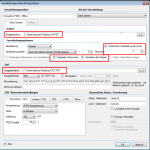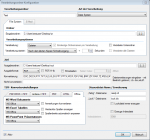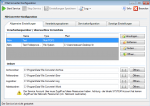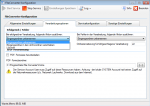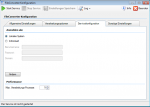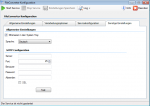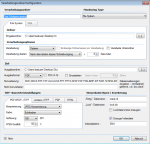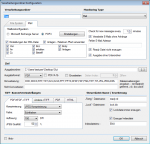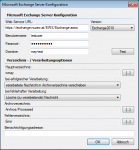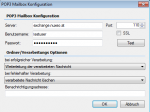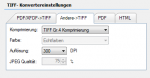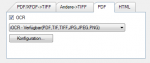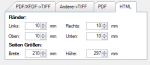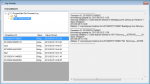iOCR / vsOCR Setup geteilt in Standard- und zusätzliche Sprachen
Das iOCR / vsOCR Setup das die Sprach- und Wörterbuchdaten unserer Standard-OCR Engine enthält ist insgesamt über 270MB groß. Um die Downloads und die Setup´s kleiner zu machen haben wir uns entschieden das iOCR / vsOCR in ein „Basis“ und ein „zusätzliches Setup“ zu teilen. Das Basis-Setup das über unsere Anwendungen z.b. AutoOCR, FileConverterPro oder PDFmdx installiert wird enthält jetzt nur mehr eine Auswahl an wichtigen europäischen Sprachen und wurde damit auf 127MB reduziert.
Sollen alle verfügbaren Sprachen installiert werden so ist das jederzeit möglich. Die zusätzlich verfügbaren „exotischen Sprachen“ lassen sich über ein eigenes Setup nachinstallieren.
iOCR Basis-Sprachen:
Dänisch, Deutsch, Englisch, Finnisch, Französisch, Italienisch, Katalanisch, Neu Griechisch, Holländisch, Norwegisch, Polnisch, Portugiesisch, Rumänisch, Russisch, Schwedisch, Slowakisch, Slowenisch, Spanisch, Tschechisch, Türkisch, Ukrainisch, Ungarisch
iOCR Erweiterte Sprachen:
Afrikaanis, Albanisch, Arabisch, Aserbaidschanisch, Bahasa Indonesisch, Bengali, Bulgarisch, Cherokee, Chinesisch – traditionell, Chinesisch – vereinfacht, Estnisch, Fränkisch, Gallisch, Hebräisch, Hindi, Isländisch, Japanisch, Koreanisch, Kroatisch, Lettisch, Litauisch, Mazedonisch, Malaiisch, Serbisch, Swahili, Tagalog, Tamil, Telugu, Thailändisch, Vietnamese, Weißrussisch
Download – iOCR (vsOCR) Setup – Basis Sprachen (ca. 127MB) >>>
Download – iOCR (vsOCR) Setup – zusätzliche Sprachen (ca. 200MB) >>>